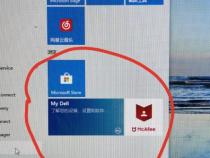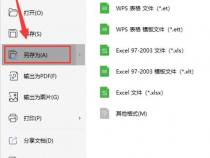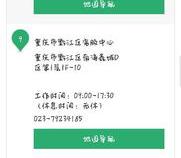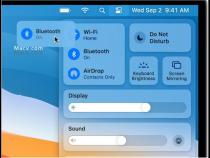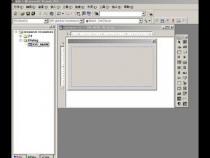OPPO手机的控制中心如何进行编辑
发布时间:2025-05-16 13:07:28 发布人:远客网络

一、OPPO手机的控制中心如何进行编辑
在控制中心,您可以快速完成打开或关闭手电筒、计算器、 WLAN、 NFC等快捷操作。
1、从屏幕上方(手机状态栏)下拉进入控制中心界面,再次下拉展开更多快捷功能。
2、点击右上角的“编辑”图标,长按拖动图标即可移动,拖动到上方可以添加快捷功能到功能中心,拖动到下方即表示将该功能从控制中心移除。
3、在编辑界面,可以点击右上角“:”图标,点击重置,对快捷功能进行重置。
①在锁屏状态下,需要进入「设置>通知与状态栏>开启“允许锁屏时下拉通知栏(通知中心)”开关」,才能从屏幕顶部下拉,进入控制中心。
② ColorOS 12版本为给用户带来更好的体验,横屏控制中心下拉位置与显示位置匹配,分为左、中、右三种不同显示位置。横屏时从左边下拉控制中心,控制面板就显示在左边;从中间的位置下拉控制中心,通知栏面板就显示在中间;从右边的位置下拉控制中心,通知栏面板就显示在右边。
二、OPPO手机编辑文件在那里
1、oppo手机自带的编辑软件一般情况下只有三类:文件编辑软件,与电脑中w0rd文档差不多,可以对各种文字进行编辑;图片编辑软件,可以对图片进行裁剪、去水印等;视频编辑软件,对视频进行裁剪、配音、解说、插入动画、转场、文本等。
2、早期的oppo手机,只自带照片编辑软件,连去水印功能都没有,没有其它二类编辑软件。后来的OPPO手机,自带的编辑软件种类和功能有较大幅度的升级。
三、oppo手机编辑文档
您可进入便签APP,轻点+按钮新建便签,编辑完毕后直接退出即可保存便签。
便签支持插入图片、文档扫描、设置待办事项、语音输入、设置时间提醒及分享功能。
1、云笔记/便签每篇最多可以编辑3万个字,插入50张图片。
2、语音输入仅支持中文和英文语音转换为文字。
3、不同的ColorOS系统版本支持的功能可能存在差异,以页面显示功能为准。